Quer dar ao seu dispositivo um aspecto novo e único? Então pode activar a inversão de cores, uma das várias definições de acessibilidade do iOS.
Em poucas palavras, inverter significa inverter as cores do ecrã do iPhone para o oposto. Isto pode ser especialmente útil para pessoas com deficiências visuais ou daltonismo, uma vez que pode facilitar a leitura do ecrã. Mas alguns utilizadores consideram o esquema de cores invertido mais agradável do ponto de vista estético, apesar de parecer estranho.
Existem dois modos de inversão de cores no iOS 16: Inteligente e Clássico. A Inversão Inteligente inverte as cores no ecrã, excepto para imagens, multimédia e algumas aplicações que utilizam estilos de cores escuras. E a Inversão Clássica inverte todas as cores. Além disso, há uma opção para configurar um atalho para ativar ou desativar esse recurso.
Vejamos então como inverter as cores no iPhone com mais pormenor.
Como activar a inversão de cores no iPhone
Como mencionado acima, existem dois modos de inversão de cores no iOS 16. Portanto, siga estas etapas para habilitar um deles:
- Abra as Definições no iPhone e aceda a Acessibilidade.
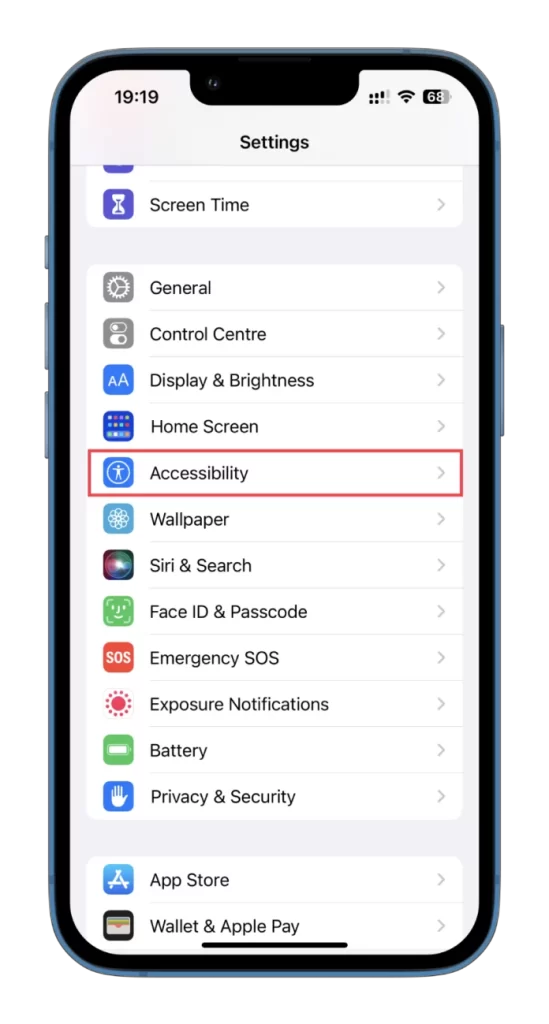
- Em seguida, seleccione Visualização e tamanho do texto.
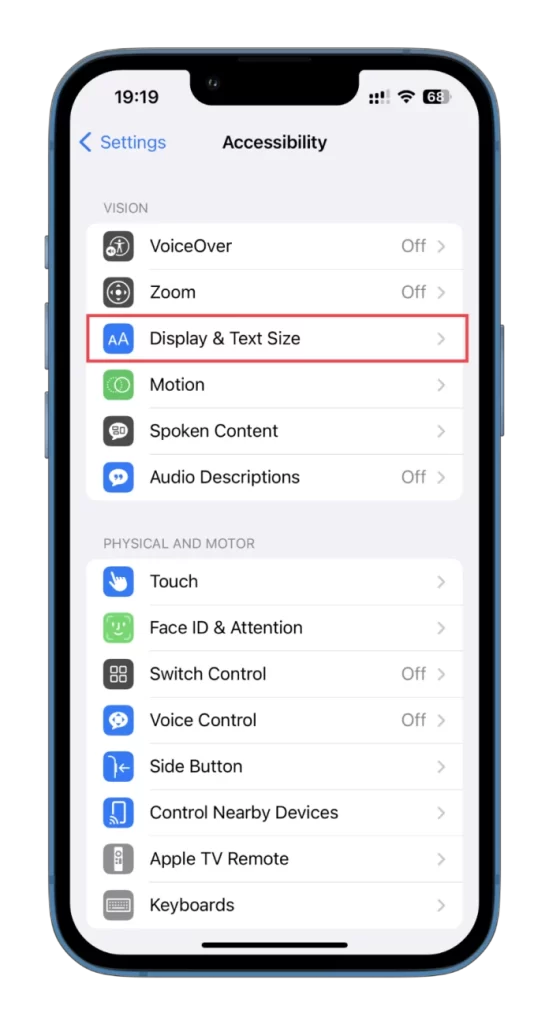
- Desloque-se para baixo e active a opção Inversão inteligente ou Inversão clássica.
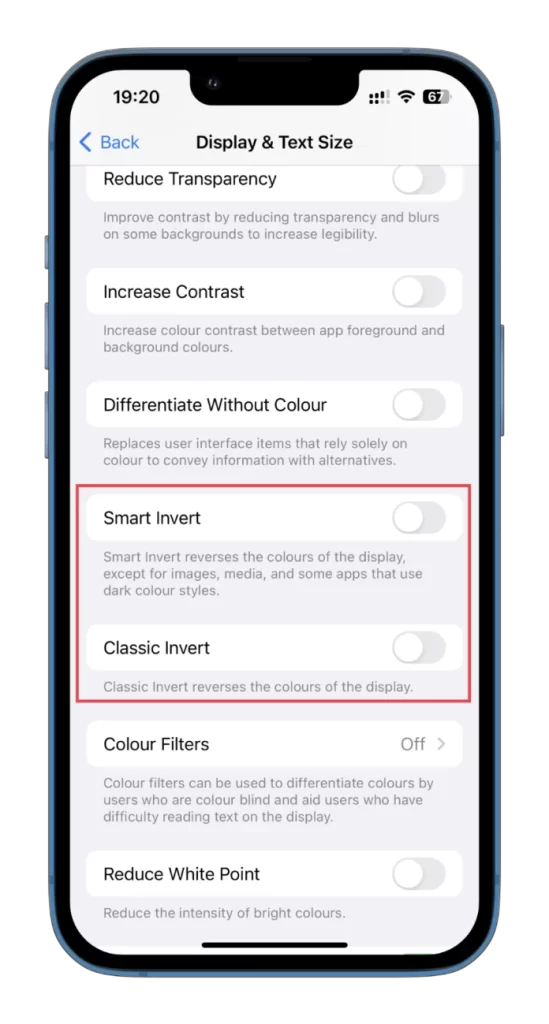
- Eis o aspecto da Inversão inteligente:
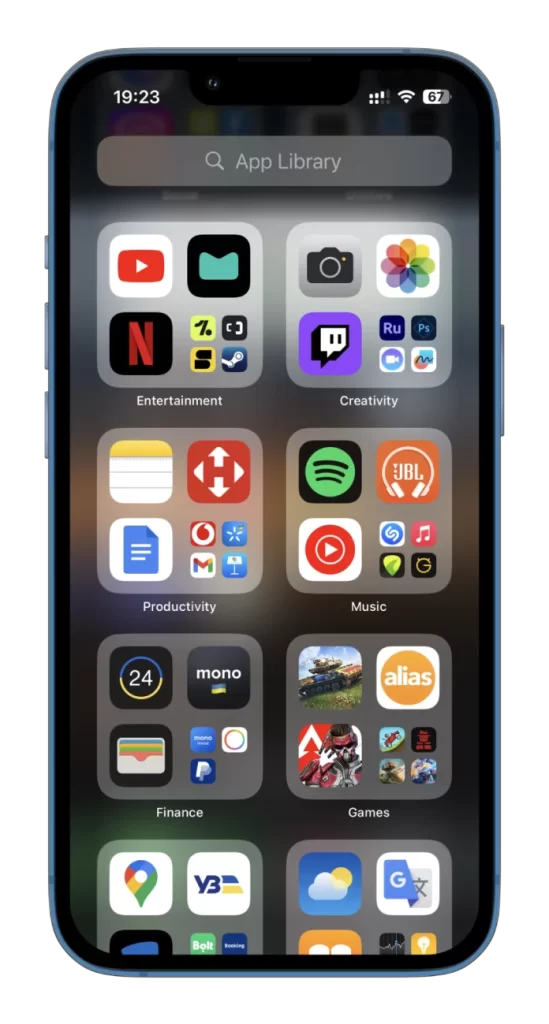
- Este é o aspecto da Inversão clássica:
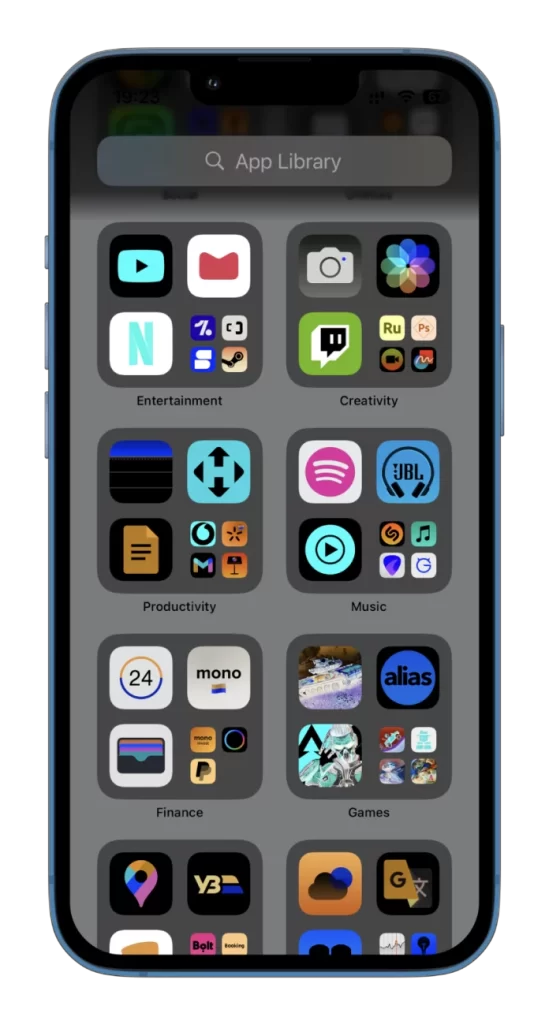
Como pode ver, o modo Сlássico altera completamente as cores, incluindo vídeos e fotografias, e o modo Inteligente inverte as cores sem afectar os ecrãs inicial e de bloqueio, as imagens e os ícones. Além disso, ao utilizar a funcionalidade Inverter clássico no iPhone, todas as imagens ou vídeos capturados voltam às cores originais quando visualizados noutros ecrãs que não o seu.
Por outras palavras, a inversão de cores aplica-se apenas ao ecrã do seu dispositivo e não é uma alteração permanente do conteúdo em si. Assim, se partilhar uma fotografia ou um vídeo com outra pessoa ou o carregar para as redes sociais, este aparecerá com as cores originais e não com o esquema invertido que vê no iPhone.
Como configurar um atalho para inverter cores no iPhone
Para evitar ter sempre cores invertidas no iPhone, pode utilizar a funcionalidade Atalhos de acessibilidade para activar e desactivar rapidamente a funcionalidade, clicando três vezes no botão lateral. Este atalho permite alternar entre esquemas de cores normais e invertidos, consoante as suas necessidades actuais.
Eis como configurá-lo:
- Abra as Definições no iPhone e aceda a Acessibilidade.
- Depois disso, desloque-se para baixo e toque em Atalho de acessibilidade.
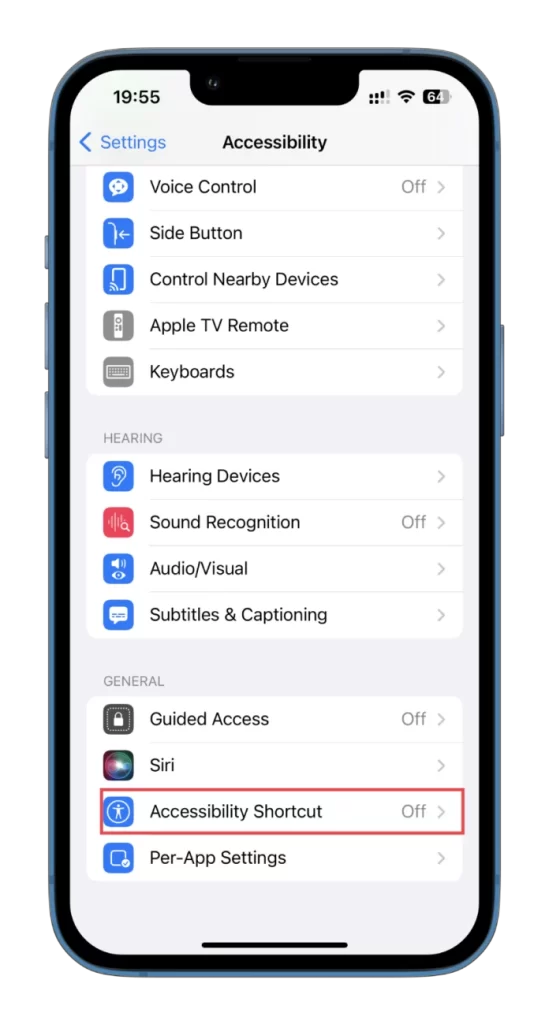
- Seleccionar um ou dois modos de inversão de uma só vez a partir da lista.
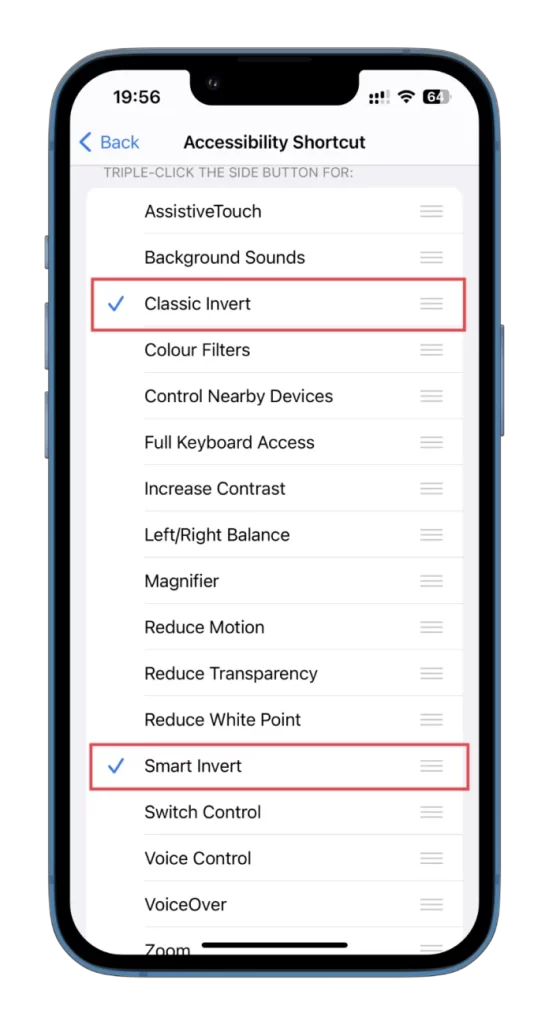
- Agora, depois de fazer um clique triplo no botão lateral, aparece um menu onde pode seleccionar o modo pretendido.
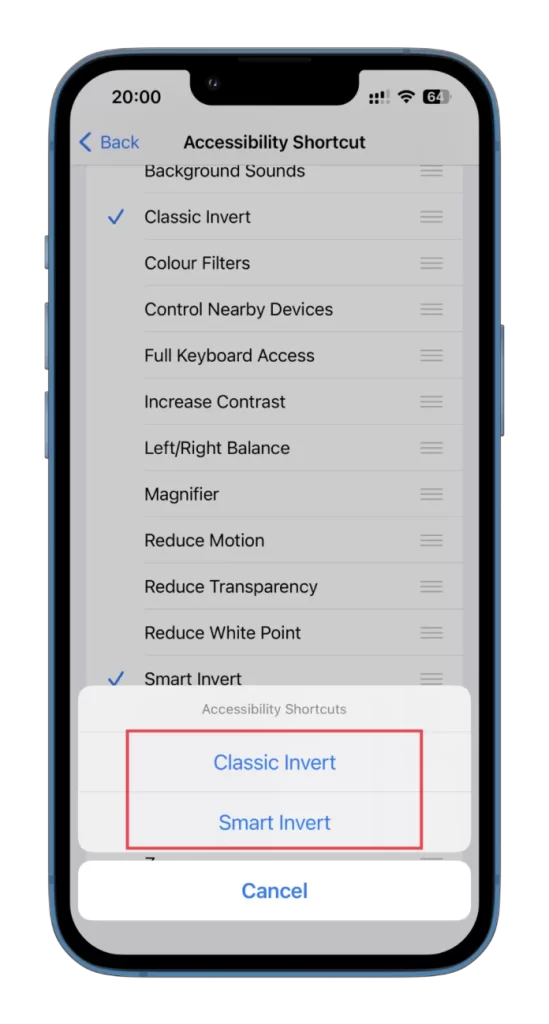
Pode adicionar outras características de acessibilidade da mesma forma.
Como utilizar os filtros de cor no iPhone
A funcionalidade Filtros de cor no iPhone é também uma ferramenta de acessibilidade que permite aos utilizadores ajustar o esquema de cores para melhor se adaptarem às suas necessidades visuais. Esta funcionalidade é útil para utilizadores com daltonismo ou outras deficiências visuais, uma vez que pode facilitar a distinção entre cores no ecrã.
Para utilizar os Filtros de cor no iPhone, siga estes passos:
- Abra as Definições no iPhone e aceda a Acessibilidade.
- Em seguida, seleccione Ecrã e tamanho do texto.
- Desloque-se para baixo e toque em Filtros de cor.
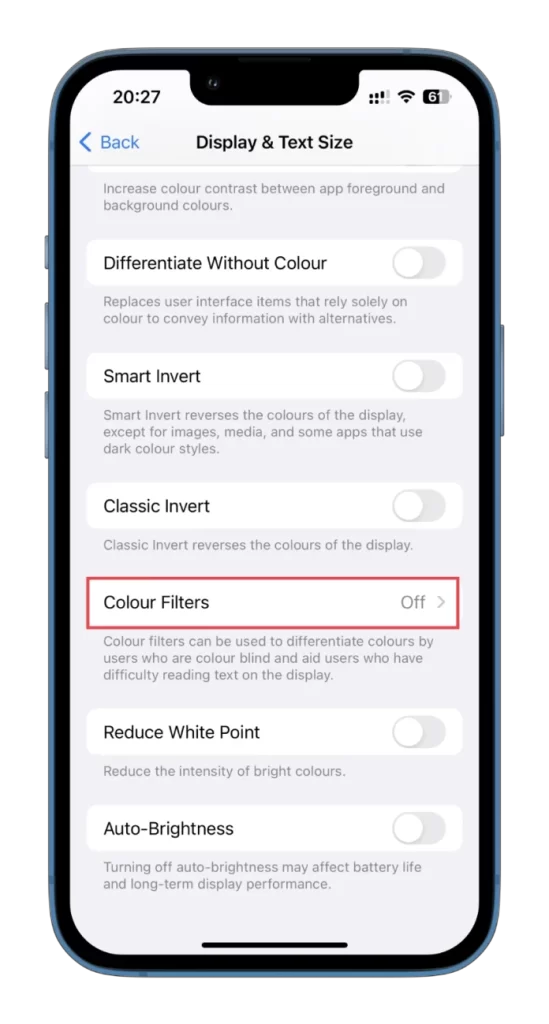
- Em seguida, active os filtros de cor.
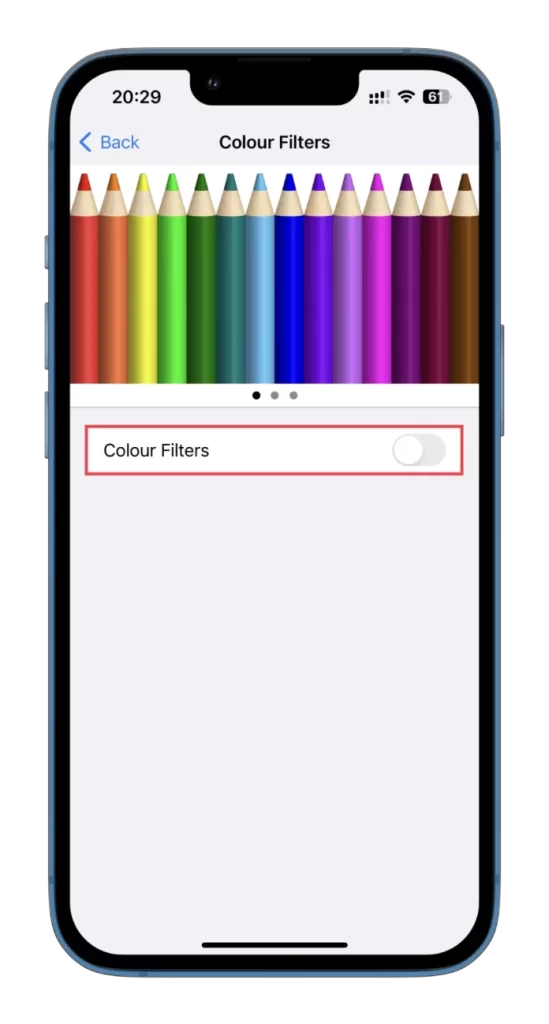
- Por fim, escolha uma opção de filtro de cor que se adeqúe às suas necessidades visuais.

Também pode ajustar a intensidade do filtro de cor movendo o selector Intensidade para a esquerda ou para a direita.
Assim que tiver seleccionado um filtro de cor e ajustado a intensidade a seu gosto, a alteração será aplicada ao ecrã do iPhone. Esta funcionalidade pode ser desactivada em qualquer altura, colocando o interruptor Filtros de cor na posição de desactivado.
A funcionalidade Filtros de cor, tal como Inverter cores, ajuda a personalizar o esquema de cores do dispositivo para satisfazer as suas necessidades visuais. Pode ajudar a tornar o ecrã do iPhone mais confortável e fácil de visualizar, quer seja necessário aumentar o contraste ou reduzir a intensidade de cores específicas.










